7 طرق بسيطة لجعل هاتف سامسونج الخاص بك يبدو أقل مللاً

ليس بالضرورة أن يبدو هاتف سامسونج جالاكسي الفاخر مطابقًا تمامًا لأي هاتف آخر في السوق. مع بعض التعديلات البسيطة، يمكنك جعله أكثر خصوصية وأناقة وتميزًا.
يقدم نظام التشغيل iOS 18 العديد من الميزات المثيرة للاهتمام للمستخدمين، بما في ذلك ميزة Eye Tracking للتحكم في iPhone باستخدام عينيك. من خلال إيماءات العين، سيتعرف iPhone على الإجراء والمحتوى الذي تريد تنفيذه وسيكمل هذه العملية لنا. دعونا نستكشف ميزة التحكم في iPhone بعينيك في المقال أدناه.
كيفية التحكم في iPhone بعينيك
الخطوة 1:
على واجهة iPhone، انقر فوق الإعدادات ، ثم انقر فوق إمكانية الوصول . للانتقال إلى الواجهة الجديدة، ينقر المستخدم على Eye Tracking لاستخدامه.
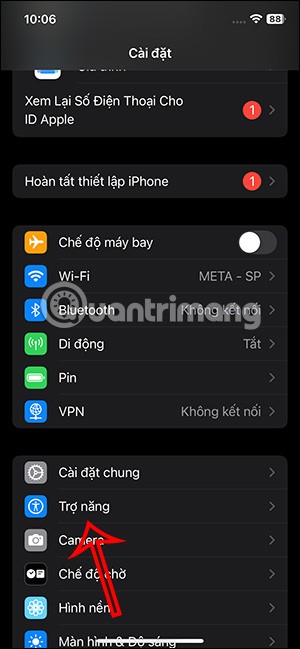
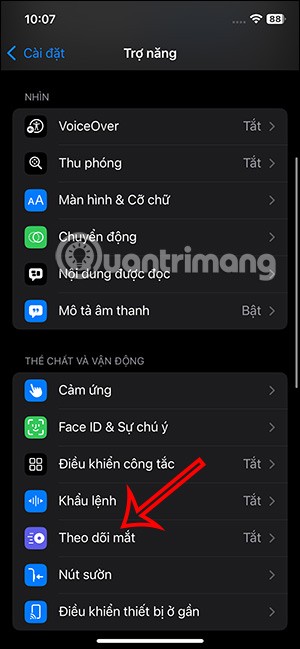
الخطوة 2:
في واجهة الإعدادات لهذه الميزة الجديدة، تحتاج إلى تمكين إعدادات تتبع العين لاستخدامها. ثم عليك اتباع التعليمات التي تظهر على الشاشة حتى يتمكن الآيفون من التعرف على الإشارة من خلال عينيك.
على شاشة iPhone، يتم عرض النقاط المستديرة في مواضع مختلفة ويجب عليك النظر إلى تلك الدوائر بشكل صحيح.
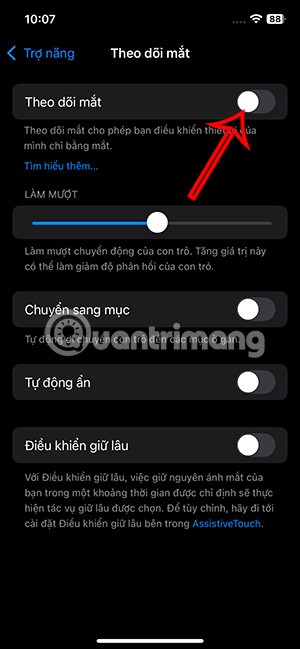

الخطوة 3:
عند نجاح ذلك، لن تحتاج سوى إلى استخدام عينيك للتحكم في العمليات على جهاز iPhone. ستظهر أيقونة مربع أبيض للمحتوى الذي يكتشف تتبع العين أنك توجه عينيك إليه.
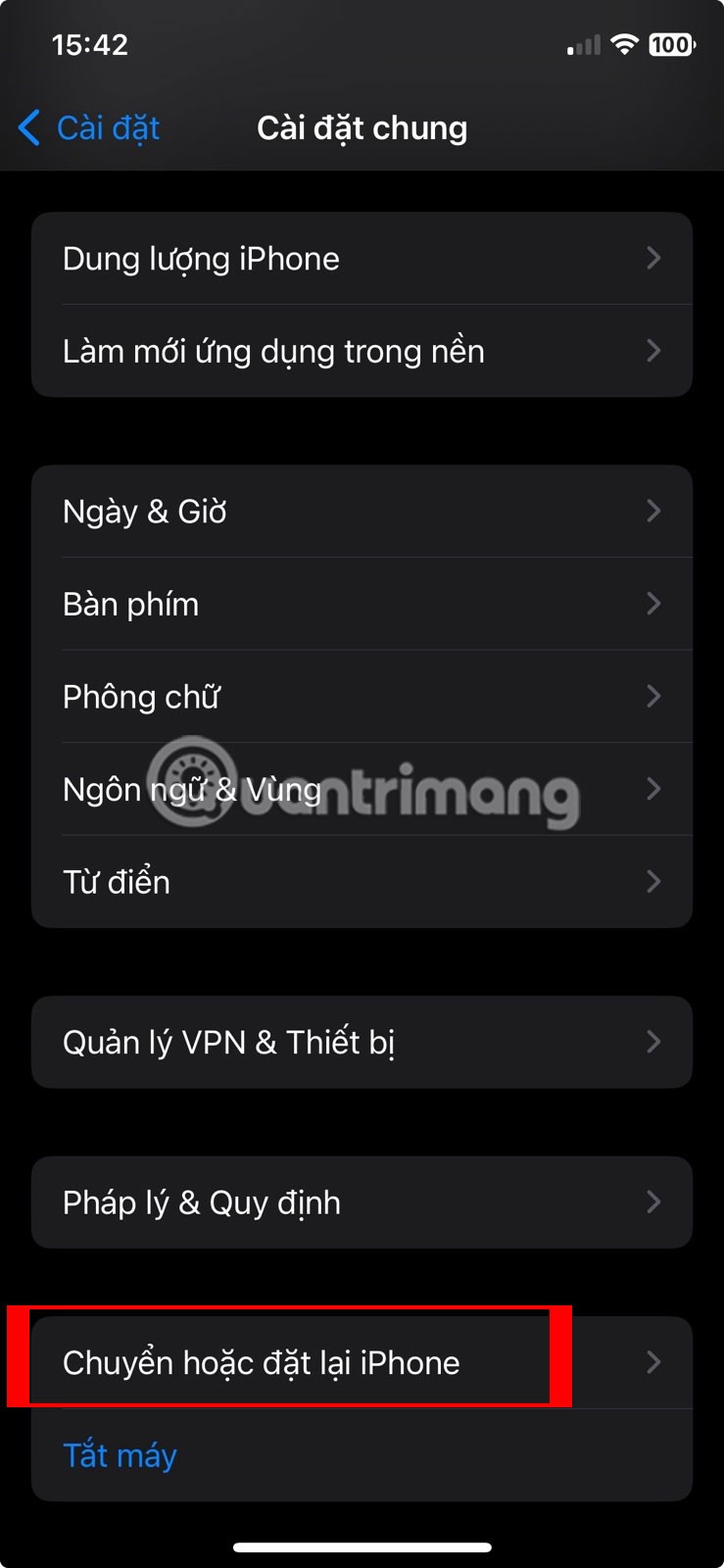
بالإضافة إلى ذلك، سوف ترى دائرة صغيرة لتحديد المحتوى الدقيق الذي يريد المستخدم تنفيذ الإجراء وإكمال هذا الإجراء.
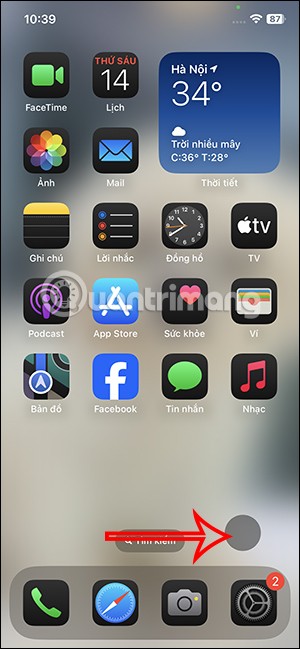
الخطوة 4:
إذا كنت تريد التوقف عن التحكم في جهاز iPhone الخاص بك باستخدام عينيك ، فما عليك سوى إلغاء تنشيط إعداد تتبع العين، ثم انقر فوق "نعم" للتأكيد.
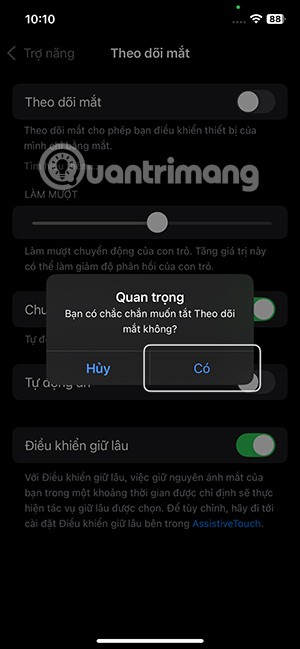
في المرة القادمة التي تريد فيها استخدام هذه الميزة مرة أخرى، كل ما عليك فعله هو تشغيل التحكم بالعين في جهاز iPhone دون الحاجة إلى النظر إلى النقطة بعد الآن.
ليس بالضرورة أن يبدو هاتف سامسونج جالاكسي الفاخر مطابقًا تمامًا لأي هاتف آخر في السوق. مع بعض التعديلات البسيطة، يمكنك جعله أكثر خصوصية وأناقة وتميزًا.
بعد أن سئموا من نظام التشغيل iOS، تحولوا أخيرًا إلى هواتف Samsung، وليس لديهم أي ندم على هذا القرار.
تتيح لك واجهة ويب حساب Apple في متصفحك عرض معلوماتك الشخصية، وتغيير الإعدادات، وإدارة الاشتراكات، والمزيد. ولكن في بعض الأحيان، قد لا تتمكن من تسجيل الدخول لأسباب متعددة.
سيساعدك تغيير DNS على iPhone أو تغيير DNS على Android في الحفاظ على اتصال مستقر وزيادة سرعة اتصال الشبكة والوصول إلى المواقع المحظورة.
عندما تصبح ميزة "العثور على موقعي" غير دقيقة أو غير موثوقة، قم بتطبيق بعض التعديلات لجعلها أكثر دقة عندما تكون هناك حاجة إليها بشدة.
لم يتوقع الكثير من الناس أبدًا أن تصبح الكاميرا الأضعف في هواتفهم سلاحًا سريًا للتصوير الإبداعي.
الاتصال قريب المدى هو تقنية لاسلكية تسمح للأجهزة بتبادل البيانات عندما تكون قريبة من بعضها البعض، عادة في غضون بضعة سنتيمترات.
قدمت Apple ميزة "الطاقة التكيفية"، التي تعمل جنبًا إلى جنب مع وضع الطاقة المنخفضة. كلاهما يُطيل عمر بطارية iPhone، لكنهما يعملان بطرق مختلفة تمامًا.
مع تطبيقات النقر التلقائي، لن تحتاج إلى القيام بالكثير عند لعب الألعاب أو استخدام التطبيقات أو المهام المتاحة على الجهاز.
اعتمادًا على احتياجاتك، من المرجح أن تحصل على مجموعة من الميزات الحصرية الخاصة بـ Pixel تعمل على جهاز Android الحالي لديك.
لا يتضمن الإصلاح بالضرورة حذف صورك أو تطبيقاتك المفضلة؛ حيث يتضمن One UI بعض الخيارات التي تسهل استعادة المساحة.
يتعامل معظمنا مع منفذ شحن هواتفنا الذكية كما لو أن وظيفته الوحيدة هي الحفاظ على شحن البطارية. لكن هذا المنفذ الصغير أقوى بكثير مما يُفترض به.
إذا كنت قد سئمت من النصائح العامة التي لا تنجح أبدًا، فإليك بعض النصائح التي غيّرت بهدوء طريقة التقاط الصور.
إذا كنت تبحث عن هاتف ذكي جديد، فأول ما ستقع عليه عيناك بطبيعة الحال هو ورقة المواصفات. فهي مليئة بمعلومات عن الأداء، وعمر البطارية، وجودة الشاشة.
عند تثبيت تطبيق على جهاز iPhone من مصدر آخر، ستحتاج إلى تأكيد موثوقية التطبيق يدويًا. بعد ذلك، سيتم تثبيت التطبيق على جهاز iPhone الخاص بك للاستخدام.












